Shrnutí
Kolik způsobů znáte o převodu videa MP4 na AVI? Víte, jak udělat správnou kombinaci nastavení pro převod MP4 na AVI? Zde najdete nejen online nástroje, ale také skvělé a bezplatné převaděče MP4 na AVI kompatibilní pro Windows a Mac.
Shrnutí
Kolik způsobů znáte o převodu videa MP4 na AVI? Víte, jak udělat správnou kombinaci nastavení pro převod MP4 na AVI? Zde najdete nejen online nástroje, ale také skvělé a bezplatné převaděče MP4 na AVI kompatibilní pro Windows a Mac.
Mám nějaké soubory .mp4. Při otevření tohoto souboru pomocí přehrávače VLC je rozlišení v pořádku. Pak převedu tento formát MP4 do formátu AVI pomocí "ffmpeg". Při otevření souboru AVI pomocí přehrávače VLC není rozlišení v pořádku. Každý, kdo mě navrhne, abych to vyřešil.
Už jste někdy čelili situaci, že máte soubor MP4 a chcete jej převést na AVI? Pokud máte stejnou potřebu, jste na správném místě. Tento příspěvek vám ukáže několik efektivních způsobů, jak zahájit konverzaci z MP4 do AVI.

Převést MP4 na AVI
Jako nejoblíbenější formát videa se MP4 běžně používá k přehrávání filmů v počítači ak publikování online. Ale pokud chcete přehrávat videa MP4 na DVD přehrávači, televizi nebo upravovat videa MP4, která jsou vyrobena z Camtasia Studio a jiného editačního softwaru, možná ne všichni mohou dokonale pracovat MPEG-4.
Za těchto okolností může být převod videí MP4 do jiných podporovaných formátů skvělým řešením. Ale do kterého formátu je nejlepší převést? Tam chci doporučit formát AVI.
AVI je formát multimediálního kontejneru, který podporuje vícenásobné audia a videa, stejně jako formáty DVD videa. Pokud tedy chcete přehrávat videa na DVD přehrávači, AVI je vaše nejlepší volba. Na rozdíl od MP4 AVI nevyžaduje žádný další kodek nebo software, což znamená, že se AVI snadněji přehrává.
Převádí-li se na AVI z videí MP4, většina lidí si chce zachovat stejnou kvalitu. Takže před převodem musíte nastavit stejnou bitovou rychlost, stejný kodek, stejnou kvalitu zvuku, stejné rozlišení obrazovky podle původních videí MP4.
Abyste získali nejlepší kvalitu videa, potřebujete výkonný převodník MP4 na AVI. Poté, co jste vyzkoušeli VLC, ruční brzdu a další nástroje pro převod videa, Aiseesoft Video Converter Ultimate je nejlepší software převaděče MP4 na AVI.
S tímto programem pro převod videa můžete nejen převádět MP4 na AVI bez ztráty kvality, ale také převádět AVI do MP4 s vysokou rychlostí. Kromě převodu formátu videa můžete také upravovat video efekty a stahovat online videa z oblíbených stránek.
Chcete převést MP4 na AVI? Jen mě sledujte 3 kroky.
Krok 1 Nainstalujte převodník MP4 na AVI
Stáhněte, nainstalujte a spusťte tento MP4 na AVI Converter ve vašem počítači. Pokud jste uživatel Mac, ujistěte se, že jste vybrali verzi Mac. Můžete také převést MP4 na AVI na Mac s ním.
Krok 2 Přidejte videa MP4
Spusťte tento převodník v počítači. Kliknutím na tlačítko „Přidat soubor“ na panelu nabídek importujte videa MP4, která chcete převést do AVI.

Krok 3 Převést MP4 na AVI
Klikněte na možnost profilů, do prázdného pole napište „AVI“ a vyberte nejvhodnější formát AVI. Poté klikněte na tlačítko "Převést" a začněte převádět MP4 na AVI.

Tip
Pokud chcete upravit video efekty před převodem MP4 na AVI, můžete kliknout na tlačítko "Upravit" upravit video MP4, například upravit video efekty (jas, kontrast, rozlišení atd.), oříznout / sloučit video a zvýšit kvalitu videa atd.
Pokud můžete akceptovat trochu ztráty kvality videa, můžete také použít freeware nebo online převaděče MP4 na AVI.
Ve srovnání s většinou převodníků MP4 na AVI, Aiseesoft Free Video Converter je ideální volbou pro převod libovolného videa zdarma.
S tímto bezplatným převodníkem AVI na MP4 můžete snadno převádět místní videa nebo stažená videa do jiných formátů videa a zvuku na počítačích Windows PC a Mac najednou. Kromě převodu videa umožňuje přidat do výstupních videí také osobní otevírací a ukončovací efekty.
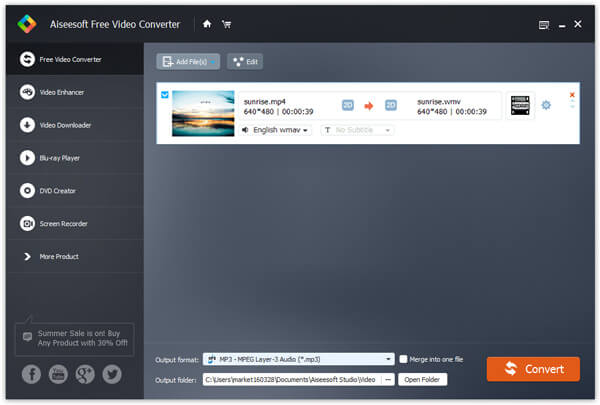
Ruční brzda je bezplatný a open-source transkodér pro digitální video soubory. S funkcí převaděče můžete ripovat a převádět video soubory tak, aby fungovaly na mnoha podporovaných zařízeních. Samozřejmě to může fungovat pro převod MP4 na AVI a AVI na MP4 převodník. Ale nebyl dlouho aktualizován, takže možná narazíte na nějaké pády.
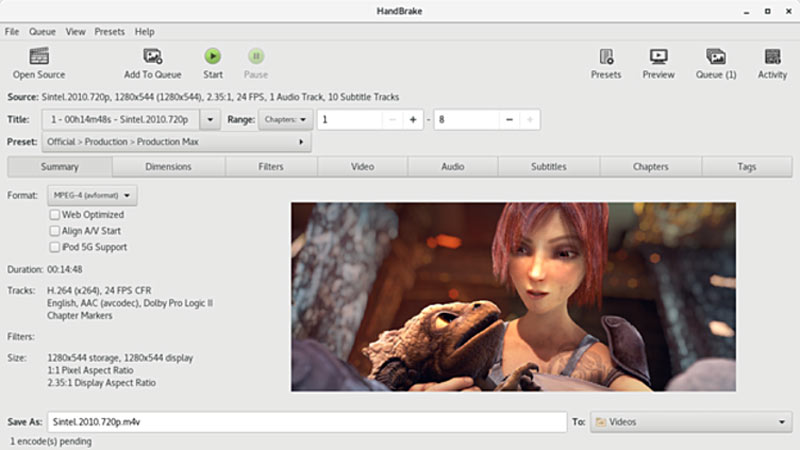
Jak všichni víme, VLC Media Player je dobře známá svou výkonnou funkcí přehrávání. Kromě funkce bezplatného přehrávání má také schopnost převádět MP4 na AVI, převádět MP4 na MP3, převádět AVI na MP4 atd. Existují však určité komentáře, že video soubory AVI, které byly převedeny z VLC, nemusí být na některých přehrávačích médií přehrávány.
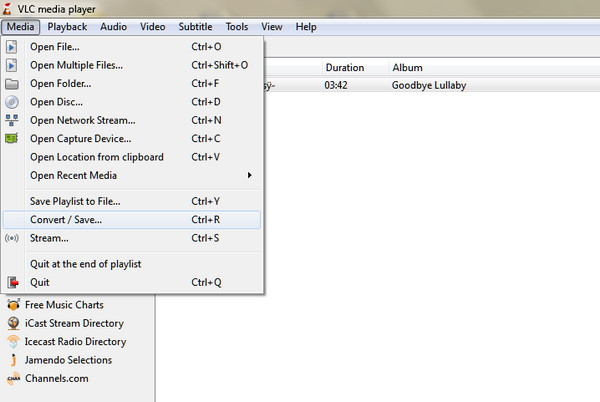
Když hledáte „převést AVI na MP4 online“ nebo „převést MP4 na AVI online“ z Google, musí se ve výsledcích hledání nacházet OnlineVideoConverter. Na rozdíl od bezplatného softwaru pro převod MP4 na AVI nemusíte software instalovat na do počítače. Stačí nahrát soubor MP4> zvolit formát videa AVI> stáhnout převedené výsledky, můžete dokončit převod z MP4 na AVI. Musíte však vědět, že nahrávání vašich osobních souborů do služby Cloud není bezpečné. Pokud zvolíte online nástroj pro převod MP4 na AVI, buďte opatrní.
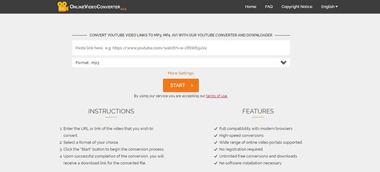
Online-Converter je další online free video konvertor web. Jen ve 3 krocích můžete snadno převést AVI do MP4 nebo převést video do jiných video a audio formátů. Nemůžete však provést konverzi dávkových videí najednou. A design stránek je starý. Pokud máte rádi nové věci, tento nástroj pro převádění videa online se nedoporučuje.
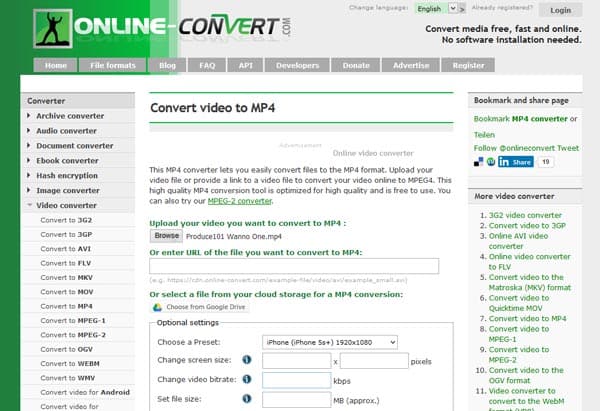
Na této stránce jsme hovořili o tom, jak převést MP4 na AVI. Pro převod videa z MP4 na AVI jsou k dispozici různé metody. Všechny výše uvedené převaděče MP4 na AVI jsou užitečné a snadno použitelné pro převod videa, takže zkuste to.